De Apple Watch is ongetwijfeld de beste smartwatch die momenteel op de markt verkrijgbaar is. Zelfs degenen met Android hebben geprobeerd manieren te vinden om de Apple Watch te gebruiken, maar zijn tot nu toe niet gelukt. Helaas zijn er, hoe geweldig en naadloos de Apple Watch-ervaring ook is, nogal wat beperkingen.
Inhoud
- Verwante lezing
-
Hoe Apple Watch van iPhone te herstellen
- Werkt nog steeds niet?
- Gerelateerde berichten:
Verwante lezing
- Oplossing: Apple Fitness maakt geen verbinding met horloge
- Snelkoppelingen gebruiken om Apple Watch Faces te wijzigen
- Tips en trucs voor Apple Watch Series 7
- Aan de slag met watchOS 8: geweldige nieuwe functies, twijfelachtige implementatie
- Apple Watch Series 6 versus Series 7: moet je upgraden?
Een belangrijke beperking is zojuist opgelost met de release van iOS 15.4 en watchOS 8.5. Je kunt eindelijk je Apple Watch herstellen vanaf de iPhone, iets wat niet mogelijk was met eerdere releases.
Hoe Apple Watch van iPhone te herstellen
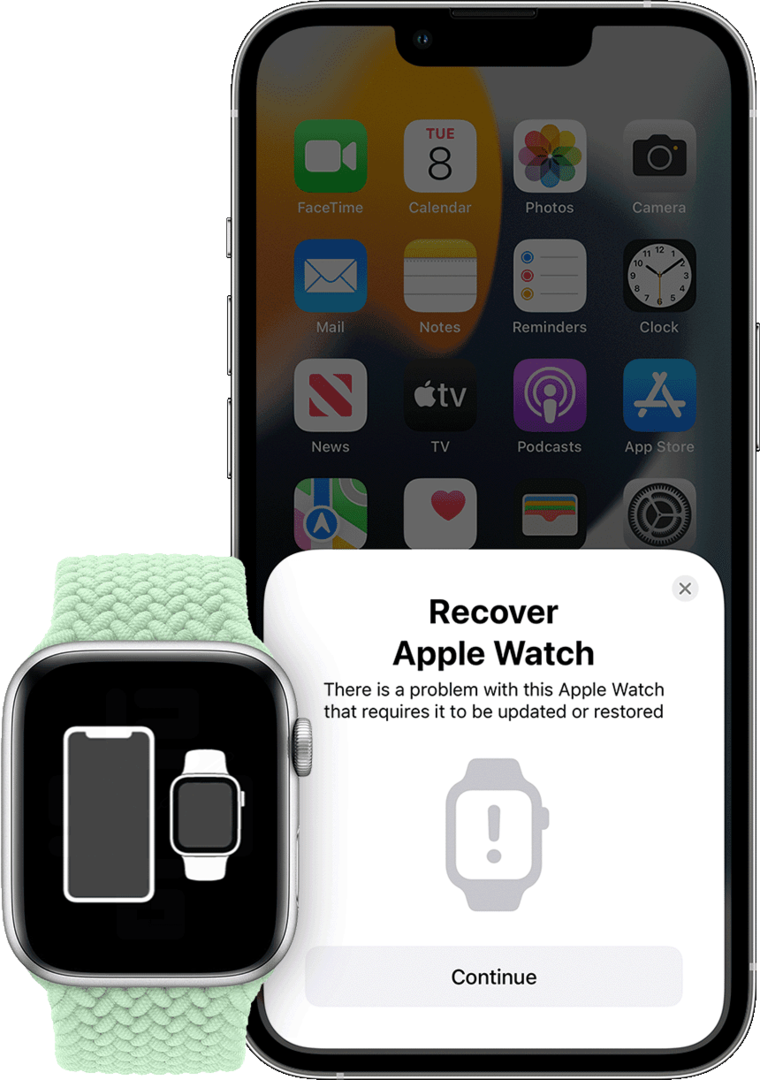
Als je vroeger een groot probleem had met je Apple Watch en het niet kon herstellen, moest je het naar de Apple Store brengen. Het is duidelijk dat dit geen geweldige oplossing is, omdat niet iedereen in de buurt van een Apple Store woont, wat betekent dat je het zou moeten verzenden. Sommige gebruikers hebben een nieuwe animatie "Apple Watch herstellen" gevonden, die de volgende beschrijving biedt:
"Er is een probleem met deze Apple Watch waardoor deze moet worden bijgewerkt of hersteld".
Anderen hebben ontdekt dat u mogelijk een rood uitroepteken op uw horloge ziet verschijnen als er iets mis is gegaan. Maar voorbij zijn de dagen dat je contact moest opnemen met Apple Support om te proberen de problemen op te lossen.
Gelukkig is dit niet langer het geval, omdat je Apple Watch eindelijk zelf vanaf de iPhone kunt herstellen. De nieuwe ondersteuningspagina van Apple biedt echter een paar disclaimers, aangezien je iPhone iOS 15.4 of hoger moet hebben, terwijl de Apple Watch minimaal watchOS 8.5 moet hebben.
- Verbind je iPhone met wifi met Bluetooth ingeschakeld en ontgrendel je iPhone.
- Zet je Apple Watch aan de oplader.
- Dubbelklik op de zijknop op uw Apple Watch.
- Volg de stappen op het scherm die op uw iPhone verschijnen.
Nadat de stappen op het scherm vanaf uw iPhone zijn voltooid, moet de Apple Watch opnieuw opstarten. Nadat het opnieuw opstarten is voltooid, kunt u uw Apple Watch herstellen vanaf een back-up.
Werkt nog steeds niet?
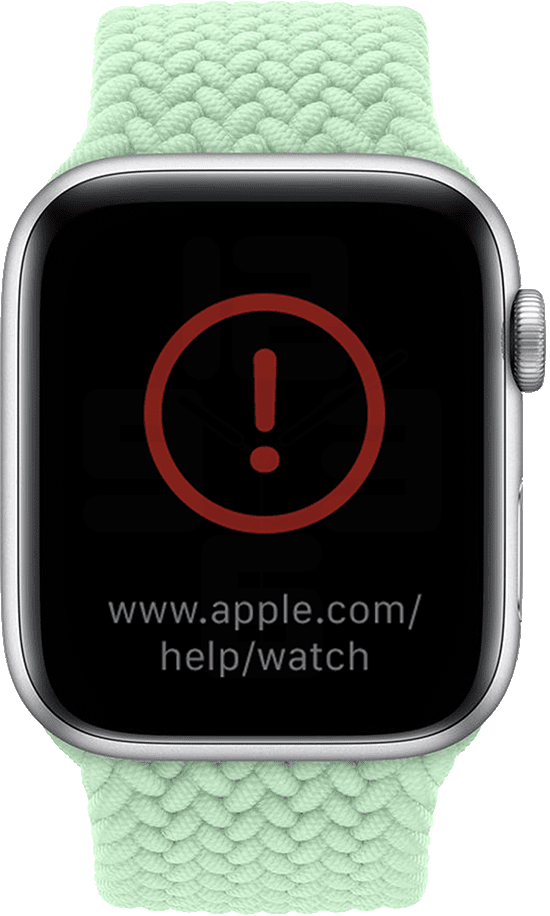
De bovenstaande stappen zou moeten werken voor de meeste mensen, maar er zullen momenten zijn dat er iets kapot gaat in het proces. U zult uw Apple Watch niet volledig blokkeren, maar het rode uitroepteken kan opnieuw verschijnen, samen met het zien van de Recover Apple Watch-prompt op uw iPhone.
Apple stelt dat als je Apple Watch niet vanaf de iPhone kunt herstellen, je je wifi-verbinding nogmaals wilt controleren. Als je verbonden bent met een 5GHz-netwerk, schakel dan over naar een 2,4GHz wifi-netwerk. Bovendien kunt u het horloge niet herstellen als uw iPhone is verbonden met een vast of 802.1X-netwerk. Dit zou meestal geen probleem moeten zijn, omdat deze netwerken meestal te vinden zijn met openbare wifi-netwerken.
Eindelijk, als je de stappen doorloopt om Apple Watch van de iPhone te herstellen en het rode uitroepteken verschijnt opnieuw, is alle hoop niet verloren. Als dit bij u gebeurt, dubbelklikt u gewoon op de zijknop op uw Apple Watch en probeert u de vermelde stappen opnieuw te volgen.
Andrew is een freelance schrijver aan de oostkust van de VS.
Hij heeft in de loop der jaren voor verschillende sites geschreven, waaronder iMore, Android Central, Phandroid en een paar anderen. Nu brengt hij zijn dagen door met werken voor een HVAC-bedrijf, terwijl hij 's avonds als freelanceschrijver werkt.